Excel 또는 Google 스프레드시트에서 선택한 셀을 한 페이지에 인쇄하는 방법
큰 스프레드시트가 있더라도 Google 스프레드시트 또는 Microsoft Excel에서 선택한 셀만 인쇄(print only selected cells in Google Sheets or Microsoft Excel) 하고 싶을 때가 있습니다 . 신속하게 수행할 수 있는 몇 가지 내장 옵션이 있습니다. 이 단계별 가이드를 사용하여 Excel 및 Google 스프레드시트(Google Sheets) 에서 특정 셀 선택만 사용자 지정하고 인쇄할 수 있습니다 .
Google 스프레드시트(Google Sheets) 또는 Microsoft Excel 의 기본 설정이나 옵션을 사용하는 경우 전체 활성 스프레드시트가 인쇄됩니다. 이제 많은 데이터가 포함된 큰 스프레드시트가 있지만 어떤 이유로든 일부 행과 열만 인쇄해야 한다고 가정해 보겠습니다. 이러한 행과 열은 스프레드시트의 아무 곳에나 배치할 수 있습니다.
두 도구에는 유사한 옵션이 있지만 이름은 다릅니다. 즉, 구글 스프레드시트(Google Sheets) 나 마이크로소프트 엑셀(Microsoft Excel) 에 부가기능을 설치할 필요가 없습니다 .
Excel 에서 선택한 셀을 인쇄하는 방법
Excel 에서 선택한 셀을 인쇄 하려면 다음 단계를 따르세요.
- Excel 스프레드시트를 열고 모든 셀을 선택합니다.
- Ctrl+P를 눌러 인쇄합니다.
- 목록에서 인쇄(Print) 선택을 선택 합니다.
- 시트를 사용자 정의하고 인쇄하십시오.
Microsoft Excel 을 사용하는 경우 인쇄하려는 모든 셀을 열고 선택해야 합니다 . 선택 후 Ctrl+P 단축키를 눌러 인쇄(Print) 프롬프트를 엽니다. 여기에서 인쇄 활성 시트(Print Active Sheets) 드롭다운 메뉴 를 확장하고 인쇄 선택(Print Selection ) 옵션을 선택해야 합니다.
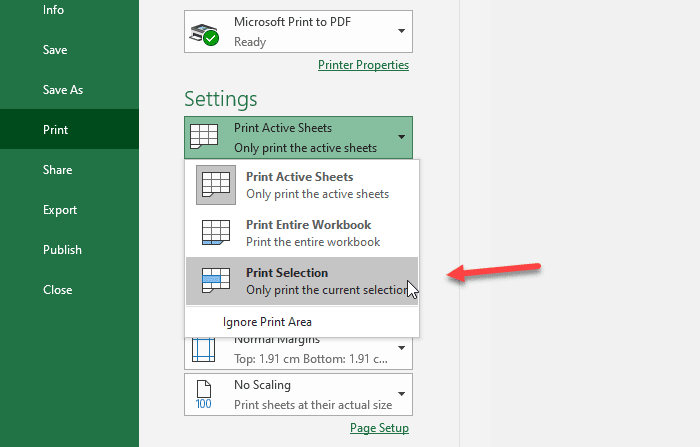
이제 다른 사항을 변경하고 스프레드시트를 인쇄할 수 있습니다.
Google 스프레드시트 에서 선택한 셀을 인쇄하는 방법
Google 스프레드시트(Google Sheets) 에서 선택한 셀을 인쇄 하려면 다음 단계를 따르세요.
- Google 스프레드(Google Sheets) 시트에서 스프레드시트를 열고 마우스를 사용하여 모든 셀을 선택합니다.
- 인쇄 버튼을 누릅니다.
- 목록에서 선택한(Choose Selected) 셀 옵션을 선택합니다.
- 다른 설정을 사용자 지정하고 스프레드시트를 인쇄합니다.
이 가이드를 시작하려면 Google 스프레드(Google Sheets) 시트에서 스프레드시트를 열어야 합니다 . 그런 다음 마우스를 사용하여 인쇄하려는 모든 셀을 선택하십시오. 셀을 클릭하고 마우스를 끌어 필요에 따라 모든 것을 선택할 수 있습니다.
그런 다음 탐색 모음에 표시 되는 인쇄 버튼을 클릭합니다. (Print )File/Edit 옵션 아래에 아이콘이 표시되어야 합니다 . 또는 파일(File ) 메뉴로 이동하여 인쇄(Print ) 옵션을 선택할 수 있습니다. 또한 Ctrl+P 를 눌러 동일한 작업을 수행할 수 있습니다.
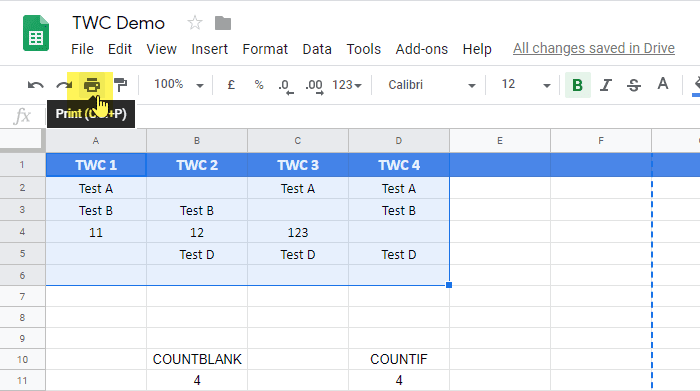
이제 오른쪽에서 몇 가지 옵션을 찾을 수 있습니다. 기본적으로 첫 번째 옵션은 현재 시트(Current sheet) 입니다. 해당 드롭다운 목록을 확장하고 선택한 셀(Selected cells ) 옵션을 선택해야 합니다.

여기서 이전에 선택한 셀 번호를 볼 수 있습니다. 그런 다음 스프레드시트를 적절하게 인쇄하도록 모든 것을 사용자 정의할 수 있습니다.
그게 다야! 도움이 되기를 바랍니다.
Related posts
Current Date and Time에서 Excel and Google Sheets 표시하는 방법
Excel and Google Sheets에서 드롭 다운 목록을 만드는 방법
Excel와 Google Sheets을 연결하는 방법
Excel and Google Sheets에서 곡선 line graph을 만드는 방법
최고의 Google Sheets and Excel Online Calendar templates
Excel worksheet Tab의 색상을 변경하는 방법
Excel and Google Sheets에서 Character limit을 설정하는 방법
Excel formula에서 셀을 잠그는 방법을 보호합니다
Excel에서 Duration Financial Function를 사용하는 방법
Excel에서 Yes or No entries의 수를 계산하는 방법
다른 시트에서 Google 시트로 데이터를 가져오는 방법
Google Sheets 웹 응용 프로그램에서 텍스트를 회전하는 방법
알아야 할 5가지 Google 스프레드시트 스크립트 기능
Excel에서 시트, 셀, 열 및 수식을 숨기는 방법
Google 스프레드시트 대 Microsoft Excel – 차이점은 무엇입니까?
Count comma Excel and Google Sheets의 단일 셀에서 분리 된 값을 분리했습니다
Excel, Word or PowerPoint 지난 시간을 시작할 수 없습니다
Google Drive을 사용하여 Excel file PDF online로 변환하는 방법
시간을 절약할 수 있는 Google 스프레드시트의 10가지 유용한 공식
Google Sheets에서 Quickly Wrap Text의 방법?
